原版系统通常需要购买光盘安装,不过现在网上随处可以下载原版iso系统,iso镜像可以在pe下安装,但是很多新手都不知道pe怎么安装原版iso系统,在这边小编以原版win7 iso为例教大家pe下安装原版iso镜像的方法。
一、所需工具:
1、4G及以上U盘:大白菜u盘制作教程
2、启动设置:怎么设置开机从U盘启动
3、分区教程:大白菜U盘怎么给硬盘重新分区
二、pe安装原版iso系统步骤如下:
1、将原版系统iso镜像拷贝到大白菜U盘中
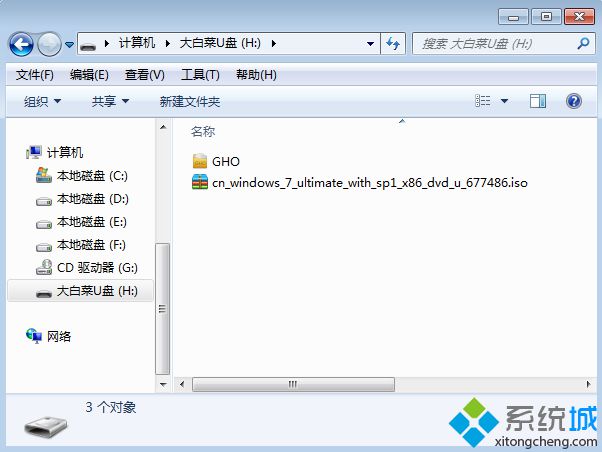
2、插入U盘重启后,不停按F12、F11或Esc等按键,在弹出的启动菜单中选择USB选项,回车
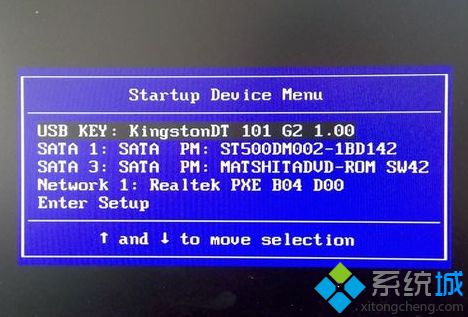
3、启动进入大白菜主菜单,选择【02】回车,运行PE系统
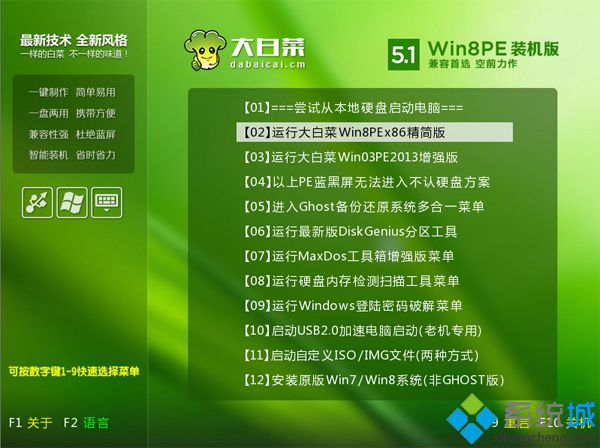
4、如果要分区,打开DG分区工具,点击快速分区,设置分区数目和大小,执行分区

5、双击打开【大白菜一键装机】,映像路径直接选择原版iso文件,点击下拉框,选择系统版本
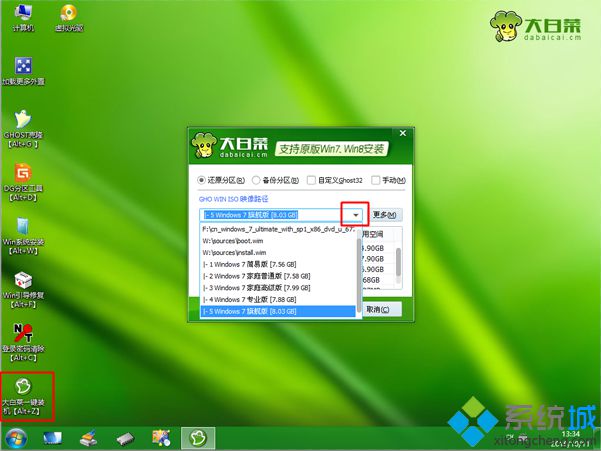
6、选择之后,点击安装盘符,这边选择C盘,确定

7、弹出这个对话框,点击确定,执行文件拷贝操作
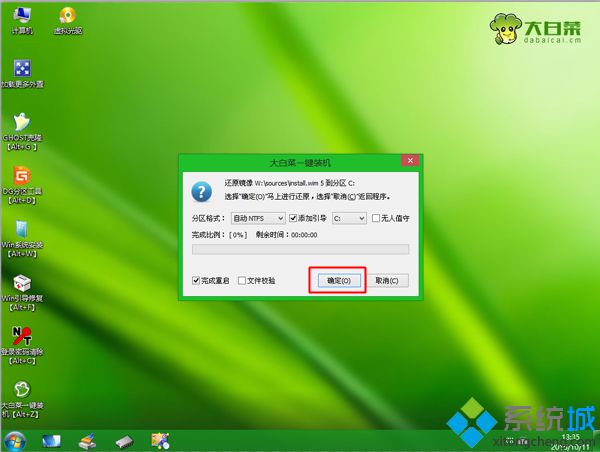
8、操作完成后,弹出对话框,点击是立即重启,此时拔出U盘

9、重启进入这个界面,开始执行系统安装过程
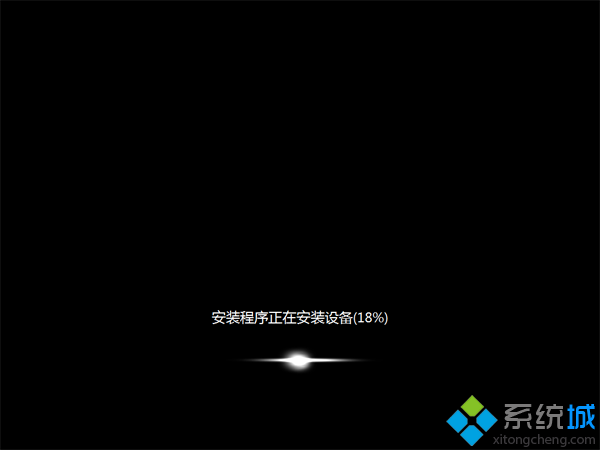
10、安装完成后,重启进入配置界面,下一步
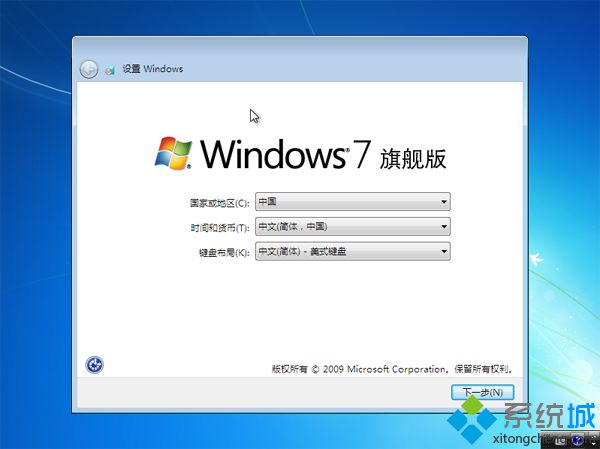
11、输入用户名,下一步,密钥选择跳过,后续的配置过程根据提示操作

12、进入系统桌面后,打开小马激活工具,一键永久激活
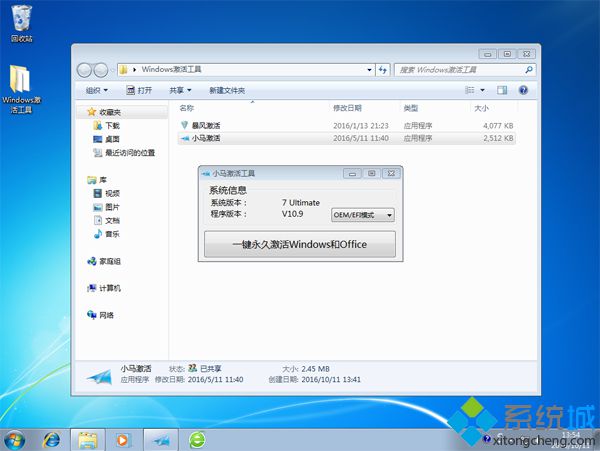
pe下安装原版iso镜像方法就为大家介绍到这边,有需要的用户可以学习下,希望对大家有帮助。